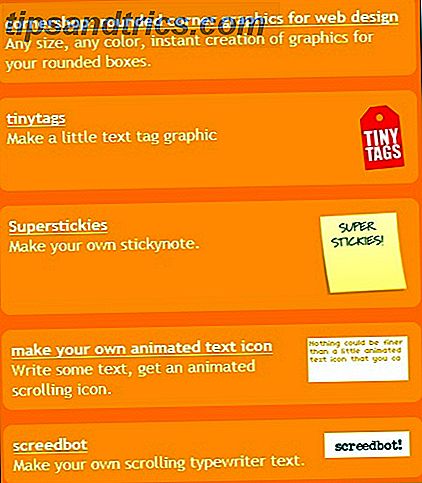Noen vil si at den beste måten å spille et dataspill, bruker en spillkontroller Alt du trenger å vite om å kjøpe en kontroller for PC-spill Alt du trenger å vite om å kjøpe en kontroller for PC-spill For ti år siden var kontrolleren en endelig linje som skiller PC-spillere fra konsollbrødrene deres. PC-spillere brukte tastaturer, konsollspillere brukte kontroller, og det var svært lite overlapping mellom de to. Tider har ... Les mer. Hvis det er deg, vil du være glad for å høre at Microsoft har gjort det enkelt å bruke en Xbox One-kontroller Controller Wars: PS3 vs PS4, Xbox 360 vs Xbox One Controller Wars: PS3 vs PS4, Xbox 360 vs Xbox One La oss ta se på hvordan begge disse kontrollerne har utviklet seg fra sine forgjengere, og da vil vi sammenligne dem med hverandre for å se hvilken som er den beste kontrolleren. Les mer på Windows 10.
Enten du vil bruke en kabel eller gå trådløst Kablet mot trådløse periferiutstyr: Hva du virkelig trenger å vite Kablet mot trådløse periferiutstyr: Det du virkelig trenger å vite Ikke alle enhetene er like. Det er noen ting du må vite før du bestemmer deg for kablet eller trådløst. Noen ganger er trådløst en no-brainer - eller det kan være det verste trekket du gjør. Les mer, det er utrolig enkelt å koble til kontrolleren din og hoppe inn i et spill. Vi går deg gjennom alle de forskjellige måtene som du kan koble til kontrolleren til systemet ditt.
Hvis du trenger hjelp til å koble til kontrolleren eller har noen metoder for å dele, vennligst gi oss beskjed i kommentarene nedenfor.
Koble til kontrolleren din
Det er tre forskjellige måter å koble til kontrolleren på. Metoden du velger vil avhenge av om du vil gå trådløst og hva slags kontroller du har.
1. Bruke en USB-kabel
Du kan bruke mikro-USB-kabelen som fulgte med kontrolleren din, for å opprette en kablet tilkobling. Du må gjøre dette når du trenger å lade opp kontrolleren din. Bare koble USB-kabelen til datamaskinen din, og koble den andre enden til forsiden av kontrolleren. En tilkobling vil bli etablert, og lading vil umiddelbart begynne.
2. Bruke trådløs adapter
For å koble til trådløst, trenger du en Xbox trådløs adapter for Windows 10. Dette kan ha kommet med din kontroller, men du kan også kjøpe den separat. Husk at dette er forskjellig fra adapteren til Xbox 360-kontrolleren (CA, UK), som ikke fungerer for Xbox One-kontrolleren (CA, UK).
Microsoft Xbox trådløs adapter for Windows Microsoft Xbox trådløs adapter for Windows Kjøp nå på Amazon $ 24.93
Ta den trådløse adapteren og koble den til en USB-port på datamaskinen. Du må kanskje bruke den medfølgende USB-forlengeren hvis porten er på baksiden av datamaskinen din, eller den har ikke en god syn på kontrolleren.
Hold Xbox-knappen på kontrolleren din for å slå den på. Trykk nå på knappen på adapteren. Trykk deretter på bindeknappen på kontrolleren din, plassert i nærheten av toppen. Lysdioden på kontrolleren blinker mens den søker etter en tilkobling og vil gå solid når den er opprettet.
3. Bruke Bluetooth
Du kan kanskje bruke Bluetooth for å koble til kontrolleren. Først må Windows 10-datamaskinen din støtte Bluetooth. For det andre må du kjøre Windows 10 årsjubileumsoppdatering 9 Windows 10 jubileumsoppdateringsfunksjoner Du vil elske 9 Windows 10 jubileumsoppdateringsfunksjoner Du vil elske Er du fortsatt på gjerdet om Windows 10 års jubileumsoppdatering? Vi har oppsummert de viktigste nye funksjonene. Pass på å prøve dem alle hvis du allerede har oppgradert! Les mer, som ble utgitt i august 2016 og burde ha blitt rullet ut til deg nå. Slik får du Windows 10 års jubileumsoppdatering nå Slik får du Windows 10 års jubileumsoppdatering nå Windows 10 mottar en stor oppgradering denne måneden. Jubileumsoppdateringen ruller langsomt ut. Vi viser deg hvordan du oppgraderer nå, hvordan du forsinker oppgraderingen, og hvilke fallgruver du skal passe på. Les mer .
Til slutt må du ha den nyeste Xbox One-kontrolleren som følger med Xbox One S (CA, UK), selv om den også selges separat. Sjekk produktbeskrivelsen hvis du er usikker før du bestiller.
Xbox Wireless Controller - Hvit Xbox Wireless Controller - Hvit Kjøp nå På Amazon For lavt til å vise
Slå på kontrolleren din ved å holde Xbox-knappen på forsiden. Trykk deretter Windows-tasten + I for å åpne Innstillinger og naviger til Enheter> Bluetooth . Skyv Bluetooth til På slik at systemet ditt kan oppdage enheter. Trykk på bindeknappen på kontrolleren din, funnet øverst. Xbox Wireless Controller vises på enhetens liste. Klikk på Pair .
Vær oppmerksom på at det kan føre til negativ innvirkning på ytelsen når du kobler til flere enn en kontroller via Bluetooth til systemet. For å få best mulig ytelse, sørg for å ...
Oppdater kontrolleren din
Windows 10 leveres med de aktuelle driverne for Xbox One-kontrolleren som standard. Det kan imidlertid være anledning når du må oppdatere kontrolleren din. Hvis du har problemer med kontrolleren din, kan du prøve dette før noen annen feilsøking.
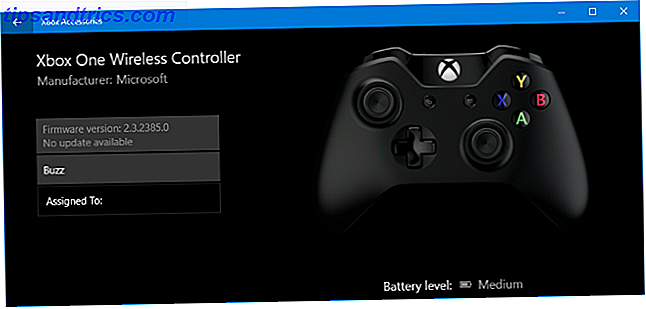
Du trenger en bestemt app for å gjøre dette. Gjør et system søk etter butikk og start den. Søk i butikken for Xbox-tilbehør, og last ned og start den appen. Koble kontrolleren din ved hjelp av en av metodene ovenfor. Hvis det er en oppdatering så ser du en melding som sier Oppdatering påkrevd, på hvilket tidspunkt kan du følge instruksjonene gjennom. Du kan også sjekke dette i appen ved å gå til Device Info .
Hvis du har en Xbox Elite Wireless Controller (CA, UK), kan du klikke på Konfigurer for å omforme knapper, justere utløserkretsens sensitivitet, omvendt stavakse og mer.
Kalibrere kontrolleren din
Kontrolleren din vil bli kalibrert ut av boksen, men du kan bruke Windows-kalibreringsverktøyet til å justere det eller bare sjekke hvor responsiv kontrolleren din er. Selv om du merker at dette er et eldre verktøy, som ikke har endret seg i Windows 10 eller blitt spesielt utviklet for Xbox One-kontrolleren.
Gjør et system søk etter joy.cpl og velg det relevante resultatet. Vinduet Spillkontroller åpnes. Velg kontrolleren din fra listen og klikk Egenskaper .
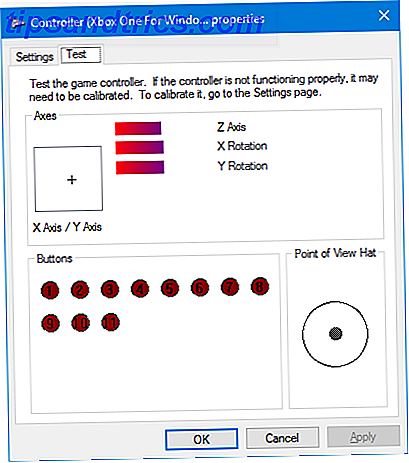
Testfanen åpnes som standard. Her kan du avgjøre hvor på aksen din tommelstang hviler, trykkresponsen til utløserne, samt om knappetrykkene blir registrert. Hvis du ikke er fornøyd, klikk Innstillinger og deretter Kalibrere .... Følg veiviseren gjennom for å kalibrere kontrolleren din.
Du kan alltid sette disse tilbake til hvordan kontrolleren var opprinnelig ved å klikke Tilbakestill til standard på fanen Innstillinger .
Få ditt spill på
Microsoft utviklet spesifikke spillfunksjoner for Windows 10 Slik fungerer det med Windows 10 Slik fungerer det med Windows 10 Med Windows 10 bringer Microsoft PC-spill og Xbox One sammen på en stor måte. Finn ut hva du kan forvente når Windows 10 kommer. Les mer med sikte på å binde operativsystemet bedre til Xbox-plattformen. Derfor må kontrolleren din bare tråkke ut av boksen uten å rote rundt, for eksempel å installere drivere.
Noen brukere har imidlertid rapportert problemer med Xbox One-kontrolleren sin etter å ha installert den siste årsjubileumsoppdateringen. Slik får du Windows 10-årsjubileumsoppdateringen nå. Hvordan få Windows 10-årsjubileumsoppdateringen nå. Windows 10 mottar en stor oppgradering denne måneden. Jubileumsoppdateringen ruller langsomt ut. Vi viser deg hvordan du oppgraderer nå, hvordan du forsinker oppgraderingen, og hvilke fallgruver du skal passe på. Les mer, slik at forbindelsen stadig går ut. Microsoft er klar over problemet og jobber for å fikse det, men det er ingen offisiell dato for denne oppdateringen.
Liker du å bruke Xbox One-kontrolleren din på Windows 10? Er det en bedre kontroller som du anbefaler?